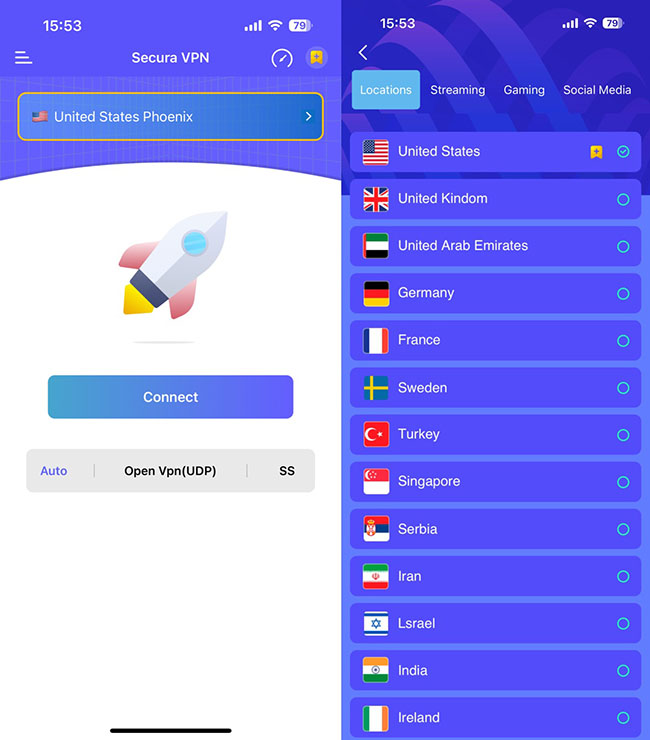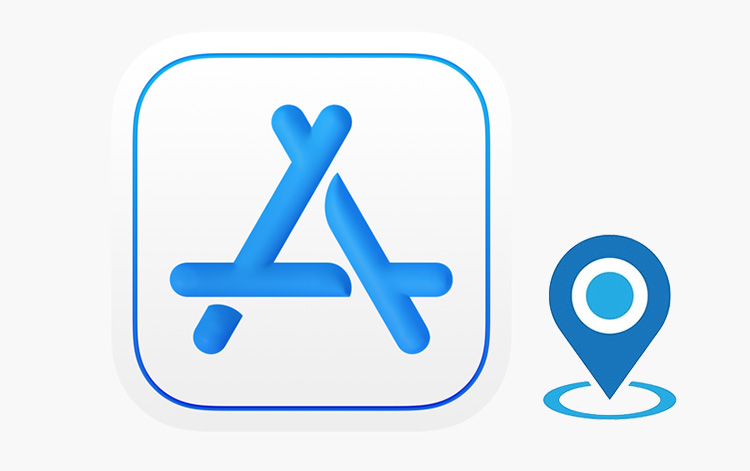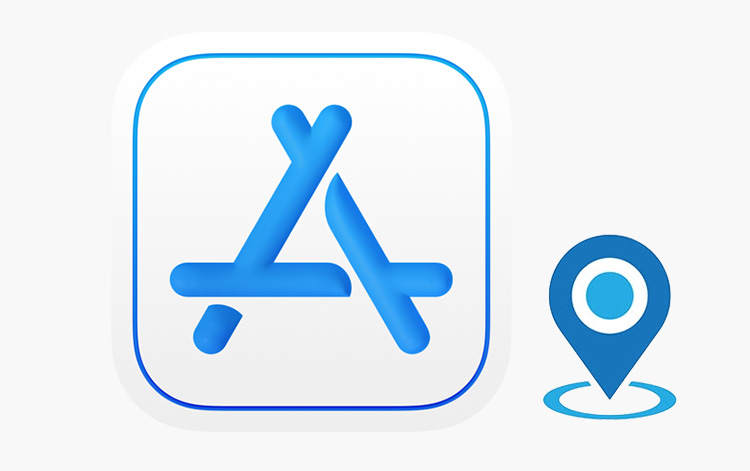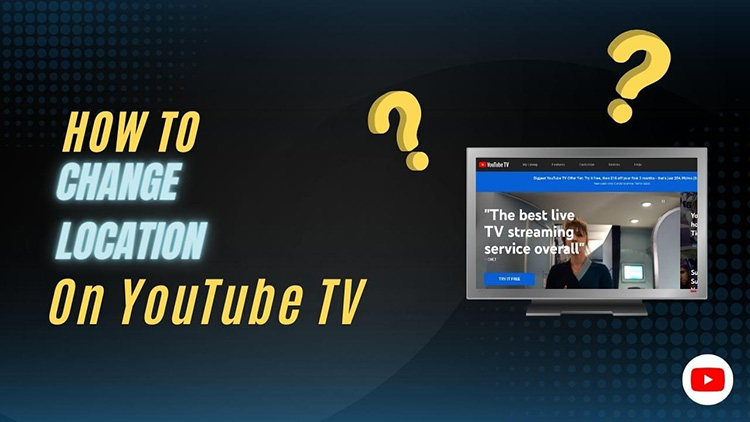Vous est-il déjà arrivé de ne pas pouvoir télécharger des applications d'autres pays dans l'App Store d'Apple ? En fait, les applications distribuées sur l'App Store peuvent faire l'objet de restrictions régionales. C'est pourquoi vous devez changer le pays ou la région de l'App Store pour télécharger des applications qui ne sont pas disponibles dans votre pays.
Il n'est pas difficile de changer le pays de l'Apple ID, mais si vous venez de quitter le bateau, vous risquez de rencontrer des obstacles. Pour vous aider à changer la région de l'App Store sans contraintes, cet article vous présente une solution unique pour changer le pays ou la région de l'Apple App Store sans problème. Poursuivez votre lecture.
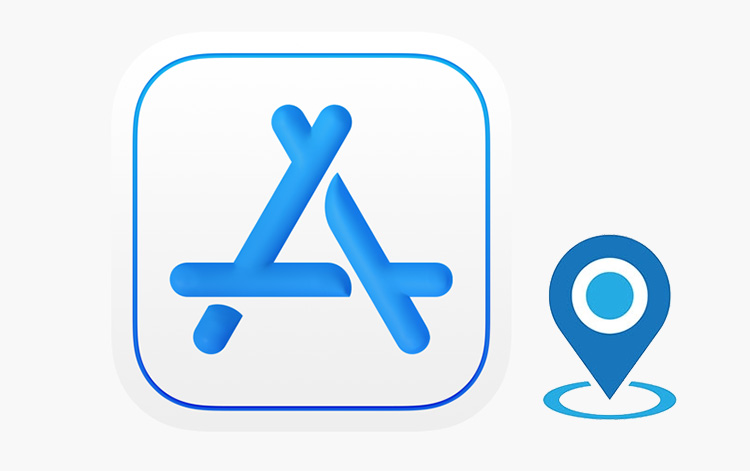
Changer le pays de l'Apple App Store sur l'iPhone (iPad)
Avant de modifier votre identifiant Apple existant, vous devez d'abord vérifier un certain nombre de restrictions. Si vous ne vous en occupez pas à l'avance, vous risquez de ne pas réussir à changer de pays ou de région.
Examinons maintenant la liste de contrôle suivante et voyons si l'une d'entre elles est encore en suspens.
1. Avez-vous un solde de compte Apple ?
Si vous avez des restes, vous devez les utiliser avant de changer de pays.
Pour savoir comment vérifier votre solde et ce qu'il faut faire si votre solde est inférieur au coût d'un seul article, voir ici.
2. Avez-vous un abonnement existant dans l'App Store ?
Si vous avez un abonnement, vous devez le résilier et attendre la fin de la période d'abonnement.
Pour savoir comment annuler l'abonnement, voir ici.
3. Avez-vous des abonnements, des cartes de saison, des films loués, etc.
Attendez l'expiration du délai.
4. Avez-vous une pré-commande ?
Attendez que le processus d'achat soit terminé. Ou annulez votre pré-commande.
5. Êtes-vous en train d'obtenir un remboursement du crédit du magasin Apple ?
Attendez que la procédure de remboursement soit terminée.
6. Êtes-vous membre du groupe de partage de la famille ?
Si c'est le cas, vous devez quitter le groupe de partage familial.
Pour savoir comment quitter le groupe de partage familial, voir ici.
En d'autres termes, si vous utilisez les services d'Apple, il se peut que vous ne puissiez pas changer de région à court terme. Ce n'est que lorsque vous aurez confirmé que tous les éléments énumérés ci-dessus n'entraveront pas le processus que vous pourrez suivre les étapes ci-dessous :
Comment changer le pays de l'Apple App Store sur l'iPhone (l'iPad fonctionne de la même manière)
Étapes générales :
1. Consultez vos médias et vos achats.
2. Changer de pays/région.
3. Confirmer les conditions d'utilisation.
4. Saisissez le nom et l'adresse de facturation.
Étapes détaillées :
Étape 1. Consultez vos Médias et Achats.
Lancez l'application des paramètres > Appuyez sur votre nom d'utilisateur sur l'écran des paramètres > Appuyez sur Médias et achats > Appuyez sur Afficher le compte (l'écran de reconnaissance faciale ou de connexion s'affiche).
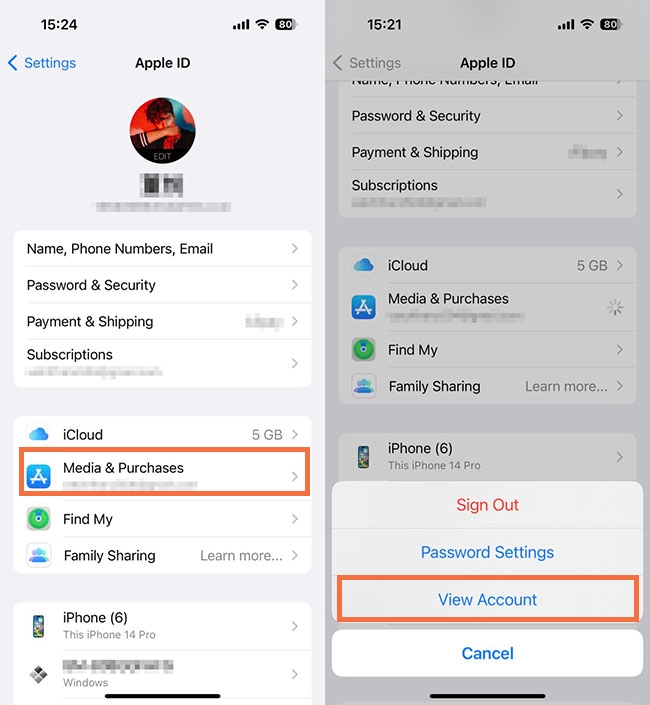
Étape 2. Changer de pays/région.
Tapez sur "Pays/Région" > Tapez sur "Changer de pays ou de région" > Faites défiler vers le bas et tapez sur votre nouveau pays.

Étape 3. Confirmer les conditions d'utilisation.
Les conditions générales s'affichent. Lisez-les et appuyez sur "Accepter" en haut à droite de l'écran.
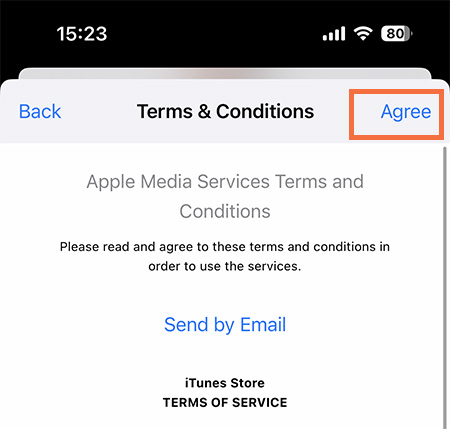
Un autre message de confirmation s'affiche, appuyez sur Accepter
Étape 4. Saisissez le nom et l'adresse de facturation.
Saisissez les informations suivantes :
- Mode de paiement
- Nom de facturation
- Adresse de facturation
Remarque : si vous souhaitez simplement télécharger des applications gratuites à partir de l'App Store d'un autre pays, il n'y a aucun problème à choisir le mode de paiement "aucun". En revanche, si vous souhaitez télécharger des applications payantes, vous aurez besoin d'une carte de crédit/débit locale ou d'autres informations de paiement.
Lorsque vous avez fini de tout remplir, appuyez sur "Envoyer" (ou "Suivant") en haut à droite de l'écran.
Vous avez terminé !
Comment changer le pays/la région de l'Apple Store sur Mac ou PC
1. Lancez l'application Musique sur Mac (ou iTunes sur PC Windows).
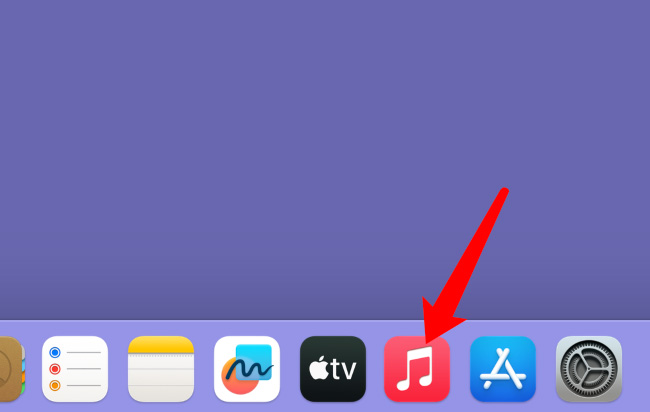
2. Cliquez sur l'option "Compte" dans la barre de menu.
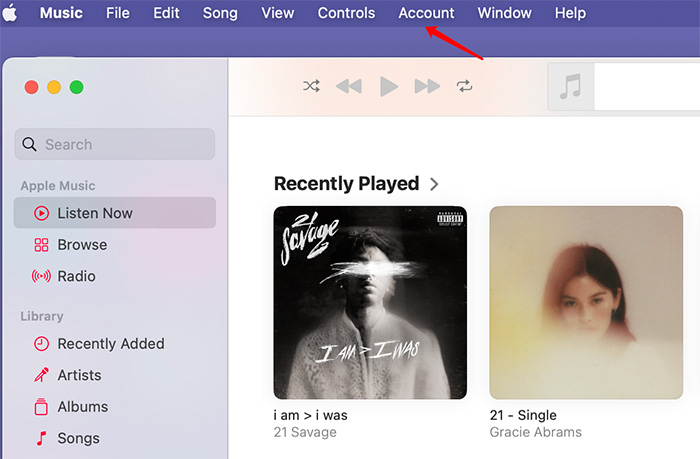
3. Ensuite, cliquez sur "Paramètres du compte" ou "Voir mon compte".
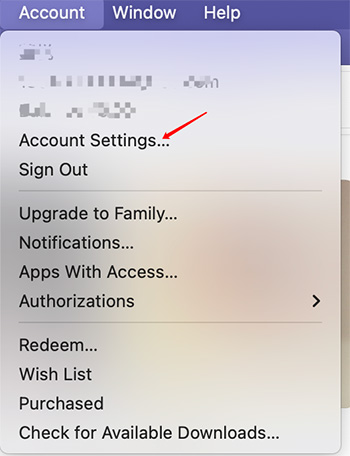
4. Connectez-vous avec votre identifiant Apple.
5. Après avoir accédé à la page Informations sur le compte, cliquez sur "Changer de pays ou de région".
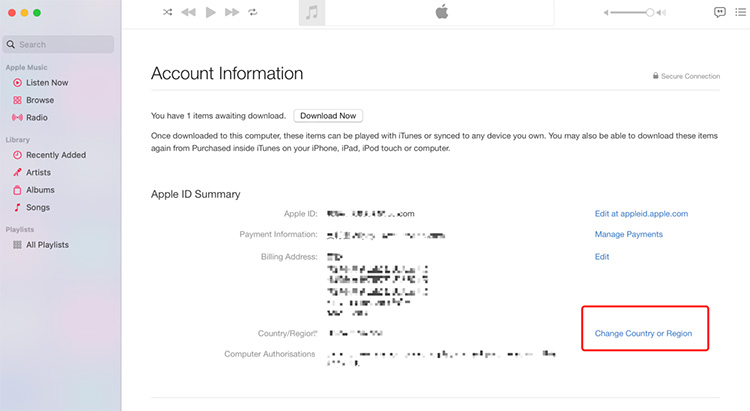
6. Sélectionnez votre nouveau pays ou région et acceptez les conditions générales.
Inconvénients de cette méthode :
Il se peut que vous ne soyez pas en mesure d'entrer immédiatement dans le processus. Et il se peut que cela ne fonctionne pas. (Si vous avez un solde de crédit magasin ou un abonnement).
En outre, lorsque vous ajoutez un mode de paiement local à l'identifiant Apple d'un autre pays ou que vous revenez à l'identifiant Apple principal, les informations de paiement disparaissent respectivement. Cela dit, chaque fois que vous changez de pays/région, vous devez saisir à nouveau vos informations de paiement et votre adresse de facturation.
Changer le pays de l'App Store sans carte de crédit ou annuler Apple Music
Si vous souhaitez changer le pays de votre Apple Store sans annuler Apple Music, ajouter une carte de crédit/carte SIM contractuelle ou quoi que ce soit d'autre, passons à une méthode sans attaches, la création d'un nouvel identifiant Apple.
Étapes générales :
1. Préparer une adresse électronique.
2. Créez un nouvel identifiant Apple.
3. Changement de compte.
Étapes détaillées :
Étape 1. Préparer une adresse électronique.
Tout d'abord, créez une nouvelle adresse e-mail comme Gmail, Outlook et Yahoo qui n'a pas été enregistrée avec Apple ID auparavant.
Étape 2 : Créer un nouvel identifiant Apple.
Pour créer un identifiant Apple, rendez-vous sur la page Créer un identifiant Apple à l'adresse appleid.apple.com.
Sur la page, vous devez remplir le formulaire, y compris :
- Prénom, nom.
- Pays/Région → Sélectionnez le pays cible.
- Date de naissance.
- Adresse électronique → Entrez votre adresse électronique préparée qui n'est pas utilisée pour un identifiant Apple existant.
- Mot de passe → Entrer deux fois.
- Numéro de téléphone → Un numéro de téléphone pour ce pays est requis lors de la création d'un compte.
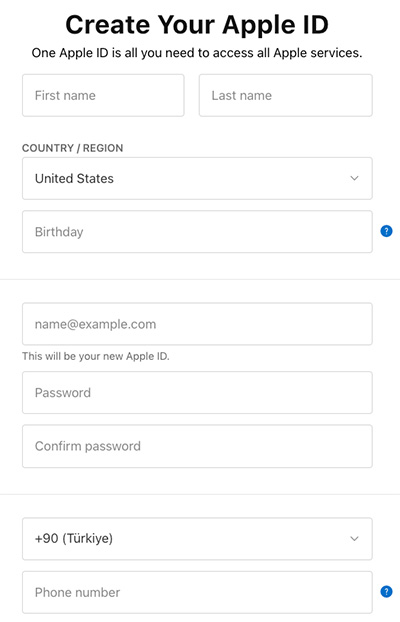
Remarque : il y a une confirmation par SMS ou par appel vocal. Vous pouvez utiliser votre propre numéro pour enregistrer un Apple ID depuis d'autres pays, les États-Unis par exemple. Mais il est préférable d'utiliser un numéro de téléphone local pour éviter tout problème.
Le problème, c'est que vous n'avez peut-être pas de numéro de téléphone à l'étranger. Vous pouvez emprunter celui d'un ami de confiance ou utiliser un outil comme SMS Activate qui vous permet de recevoir des SMS depuis un autre pays.
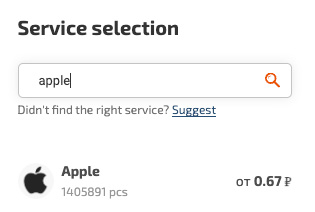
Après avoir rempli le formulaire, appuyez sur "Suivant".
Tout d'abord, vous recevrez un courriel ayant pour objet "Vérifiez votre adresse électronique Apple ID". Saisissez le code de confirmation à 6 chiffres indiqué dans l'e-mail et appuyez sur "Suivant".
Vous recevrez ensuite un code SMS. Saisissez le code de confirmation à 6 chiffres et appuyez sur "Suivant".
Vous avez maintenant terminé. Vous serez invité à vous déconnecter lorsque vous serez connecté.
Étape 3. Changement de compte.
- Lancez d'abord l'application Paramètres.
- Appuyez sur votre nom d'utilisateur en haut de l'écran.
- Faites défiler l'écran jusqu'en bas et appuyez sur Déconnexion.
- Saisissez le mot de passe et appuyez à nouveau sur Déconnexion.
- Connectez-vous à votre nouvel identifiant Apple avec votre adresse électronique et votre mot de passe.
Vous pouvez maintenant vous rendre sur l'App Store et télécharger des applications d'un autre pays.
Changer l'App Store pour d'autres pays sans se déconnecter
Si vous travaillez ou voyagez souvent à l'étranger, ou si vous êtes un créateur numérique qui veut se plonger dans des applications d'autres pays, et que vous voulez changer fréquemment votre magasin d'applications pour d'autres pays, alors voici des outils comme Store Redirect qui vous permet de changer pour n'importe quel pays dans le monde. C'est gratuit et facile à utiliser. Aucune restriction.
Veuillez noter qu'en utilisant cette application, vous ne pouvez que visualiser et parcourir des applications provenant d'autres régions. Vous ne pouvez pas télécharger d'applications directement sans un identifiant Apple local.
Vous pouvez suivre les étapes suivantes pour l'utiliser :
1. Téléchargez l'application Store Redirect depuis l'App Store et installez-la.
2. Ouvrez l'application et tapez votre pays cible dans le champ de recherche. Vous pouvez également trouver la région indiquée dans l'image sous le champ de recherche.
3. Vous pouvez également ajouter un pays à vos favoris. Il sera affiché en haut de la page d'accueil, puis cliquez dessus et l'App Store basculera automatiquement vers d'autres régions.
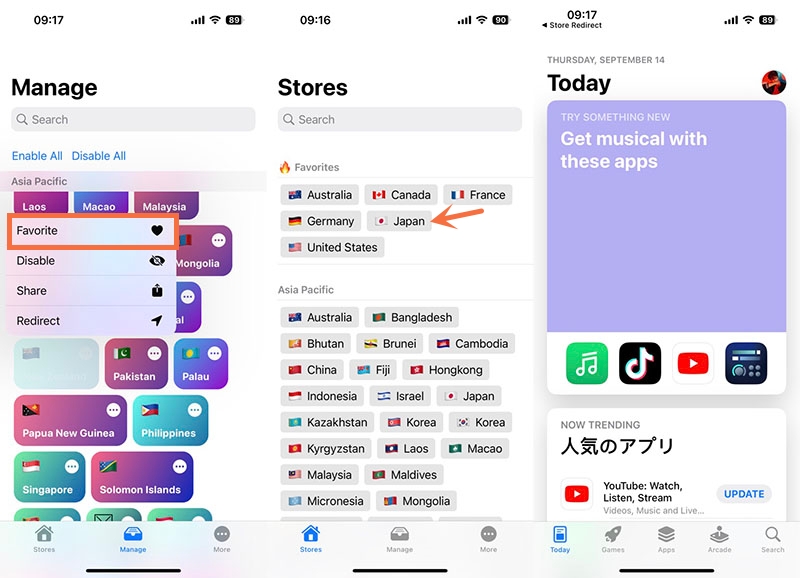
Accéder à des applications d'autres pays à l'aide d'un VPN
En ce qui concerne le téléchargement d'applications à partir d'un magasin d'une autre région, il arrive que vous ne puissiez pas accéder à une application ou l'ouvrir, même si vous l'avez téléchargée. En effet, certaines applications sont verrouillées par région, ce qui empêche de visionner des séries étrangères en streaming, de jouer à des jeux géolocalisés ou même de passer un appel vidéo sans succès. Par conséquent, si vous souhaitez découvrir d'excellentes applications d'autres régions, l'utilisation d'un VPN devrait être une solution de choix.
Un VPN comme Falcon VPN garantit votre utilisation quotidienne de l'usurpation d'adresse, accélère votre Internet dans tous les endroits, fournit une protection de l'ensemble de l'appareil, garde vos informations personnelles à l'abri des fouineurs et bien plus encore. Avec lui, vous pouvez regarder Netflix en continu et jouer à des jeux géolocalisés sans décalage ou accéder à d'autres contenus en toute simplicité. Ce VPN gratuit est facile à utiliser. Il ne pose aucune difficulté d'apprentissage pour un utilisateur VPN débutant. Vous n'avez donc pas à vous soucier de configurations complexes. Maintenant, essayons ce VPN avec un grand pouvoir de déblocage pour accéder à toutes les applications qui ne sont pas disponibles dans votre pays.
FAQ
Qu'advient-il de mes applications lorsque je change de pays/région dans l'App Store ?
Tant que vous n'avez pas supprimé l'application, vous pouvez toujours utiliser toutes les applications sur votre iPhone, iPad ou Mac.
Puis-je utiliser une carte SIM comme moyen de paiement ?
Cela ne fonctionne que si vous utilisez une carte SIM de contrat local qui prend en charge les paiements directs. Le fonctionnement est donc identique à celui d'une carte de crédit ou de débit.
Devrai-je annuler l'abonnement à iCloud si je change de région ?
Malheureusement, vous devez annuler iCloud et d'autres abonnements. Sinon, la modification sera refusée.
Puis-je mettre à jour les applications Apple Store de tous les pays en même temps ?
Non, vous ne pouvez pas mettre à jour toutes les applications de la boutique d'un seul pays. Par exemple, si vous avez remplacé la boutique française par une boutique turque, vous devez revenir à la boutique française pour mettre à jour les applications que vous y avez téléchargées.
Puis-je acheter un identifiant Apple dans d'autres régions ?
Vous pouvez créer votre propre identifiant Apple dans d'autres pays ou régions gratuitement sur le site web d'Apple. Vous n'avez donc pas besoin d'acheter un identifiant Apple à quelqu'un d'autre. Si vous tentez des choses audacieuses, vous risquez d'être victime d'une escroquerie ou d'une fuite de vos informations ou données personnelles.
Vais-je perdre mon Apple Music si je change de pays ?
Non, elle est toujours là. Mais vous devez revenir à la région et restaurer votre bibliothèque lorsque vous souhaitez écouter la musique de votre région principale.
Le bilan
Cet article vous a montré comment changer le pays ou la région de l'App Store avec ou sans carte de crédit sur n'importe quel appareil. En résumé, si vous souhaitez changer de région pour l'App Store sans annuler votre abonnement à Apple Music, iCloud ou autres, il est recommandé de créer un nouvel identifiant Apple. Mais si vous n'avez ajouté aucun mode de paiement ni souscrit à aucun service dans l'Apple App Store, la première méthode est simple. De plus, après avoir téléchargé une application dans un autre App Store, n'oubliez pas d'utiliser un VPN pour accéder aux contenus qui ne sont pas disponibles dans votre pays et pour protéger votre vie privée et votre sécurité en ligne.

Albert Ivan, writer by day, popper by night, is the former senior editor at iTop VPN. He Joined Falcon VPN in 2022 and has since written extensively on the topic of tech, digital privacy & security and internet freedom.